编辑:大龙虾
2017-04-13 09:53:29
来源于:系统城
1. 扫描二维码随时看资讯
2. 请使用手机浏览器访问:
http://wap.xtcheng.cc/xtjc/16030.html
手机查看
有不少用户都遇到过U盘无法识别,提示需要格式化U盘的情况,但是格式化之后依然无法打开,这可能是由于U盘没有正确拔插导致识别故障,只要对U盘进行扫描和修复就可以了,下面就教大家如何解决这个问题。
步骤一:修复U盘
首先查看磁盘在电脑上显示的盘符,就是C盘D盘之类的字母符号。
然后按Win+R打开运行窗口,输入cmd回车打开命令提示符界面。
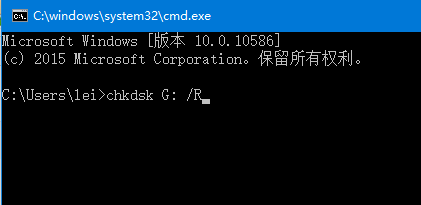
在命令提示符中输入指令“chkdsk U盘盘符: /R”,比如U盘盘符是G盘,就输入指令chkdsk G: /R回车,系统就会自动检测和修复U盘,其中的符号都请用英文输入,并注意空格。
步骤二:恢复数据
之后就可以尝试能否正常打开U盘了,如果因为格式化造成了U盘数据丢失,可以使用数据恢复软件,点击U盘恢复。
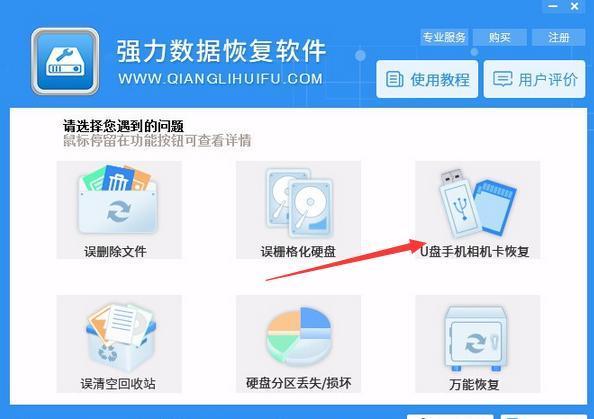
选择要恢复的U盘。
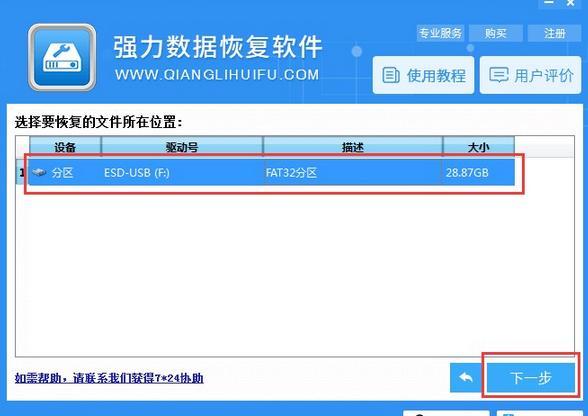
然后让软件自动扫描。
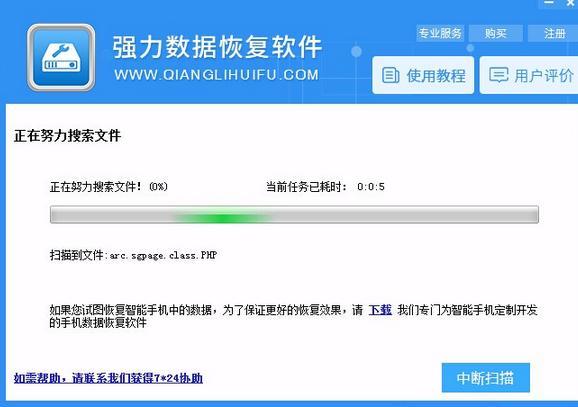
扫描完成后选中要恢复的软件点击“下一步”,然后选择保存位置就可以了。
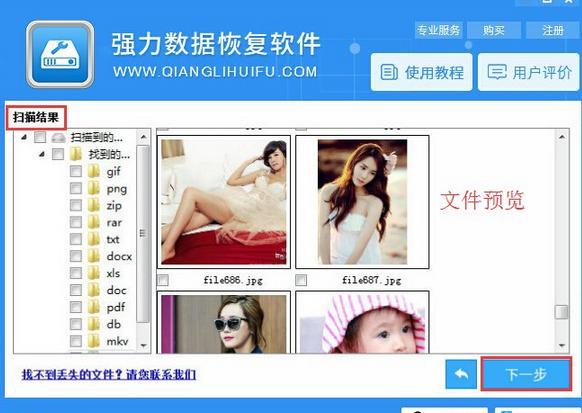
以上就是U盘提示需要格式化的解决方法,如果还没进行格式化,只要按照步骤一解决U盘不能识别的问题就可以了。如果数据已经丢失,在那数据恢复之前,不要在U盘中存入新数据,以免旧的数据被覆盖,那就没法恢复了。

微软推出的Windows系统基本是要收费的,用户需要通过激活才能正常使用。Win8系统下,有用户查看了计算机属性,提示你的windows许可证即将过期,你需要从电脑设置中激活windows。

我们可以手动操作让软件可以开机自启动,只要找到启动项文件夹将快捷方式复制进去便可以了。阅读下文了解Win10系统设置某软件为开机启动的方法。

酷狗音乐音乐拥有海量的音乐资源,受到了很多网友的喜欢。当然,一些朋友在使用酷狗音乐的时候,也是会碰到各种各样的问题。当碰到解决不了问题的时候,我们可以联系酷狗音乐

Win10怎么合并磁盘分区?在首次安装系统时我们需要对硬盘进行分区,但是在系统正常使用时也是可以对硬盘进行合并等操作的,下面就教大家Win10怎么合并磁盘分区。